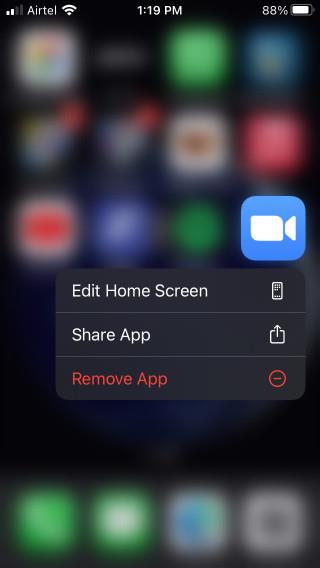Zoom heeft de wereld stormenderhand veroverd en hoe goed de app voor videobellen ook is, het trok ook veel wenkbrauwen op. Er waren gevallen van Zoom-bombardementen , Zoom-vermoeidheid , Zoom-app die werd verboden door bedrijven en de overheid, en nog veel meer. Om de een of andere reden stond Zoom constant in het middelpunt van de belangstelling. Maar het heeft ook veel dingen goed gedaan en een daarvan was de aanpak van de CEO om alle beveiligings- en privacy-uitdagingen aan te pakken . Leer hoe u Zoom kunt verwijderen op Windows, macOS, Android, iOS, Outlook en overal anders als u deze app niet mag gebruiken of gewoon niet meer wilt. Zoom is immers niet de enige app voor videoconferenties die er is.
Zoom verwijderen
Houd er rekening mee dat het verwijderingsproces voor alle apps op hetzelfde platform hetzelfde zou zijn. U zou Zoom op Windows op dezelfde manier verwijderen als elke andere app. Ik zou echter enkele coole trucs en software aanbevelen om een schone verwijdering uit te voeren, aangezien deze apps veel ongewenste bestanden en registervermeldingen achterlaten die het systeem verstoppen, wat de prestaties belemmert.
Laten we beginnen.
Lees ook: Hoe u 2FA op Zoom inschakelt met uw favoriete 2FA-app
Zoom verwijderen op Windows 10
Er zijn twee manieren en ik raad de tweede aan boven de eerste. Altijd.
1. Zoek en open het Configuratiescherm > Programma's > Een programma verwijderen waar u een lijst vindt met alle apps die op uw computer zijn geïnstalleerd. Klik met de rechtermuisknop op een app en selecteer Verwijderen of Verwijderen/wijzigen om het verwijderingsproces te starten.
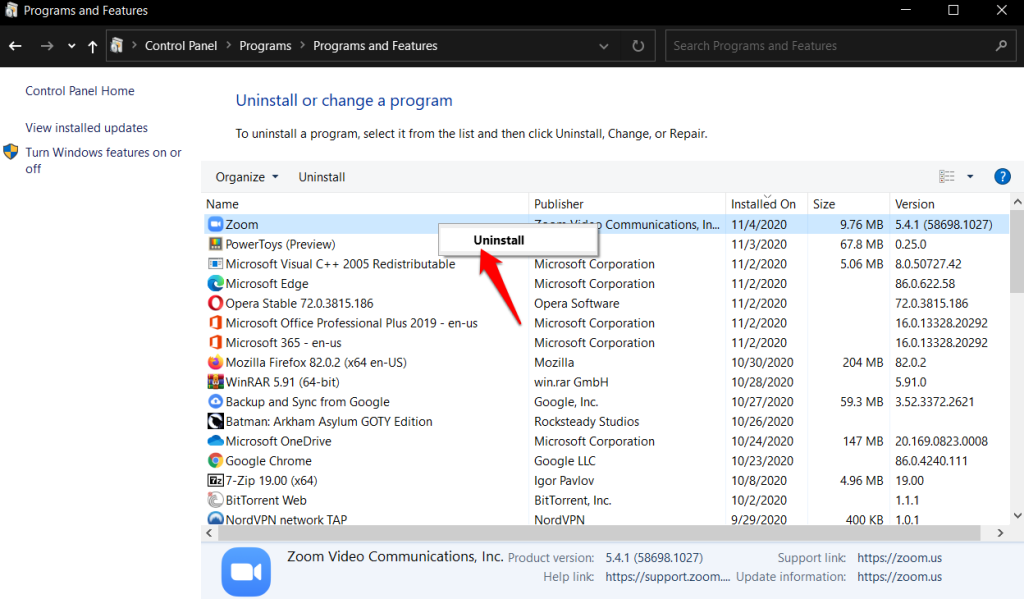
2. Deze methode laat ongewenste bestanden en mappen achter, dus ik raad aan om Revo Installer te downloaden om dergelijke taken uit te voeren. De gratis versie is goed genoeg, maar gevorderde gebruikers kunnen ook naar de pro-versie kijken.
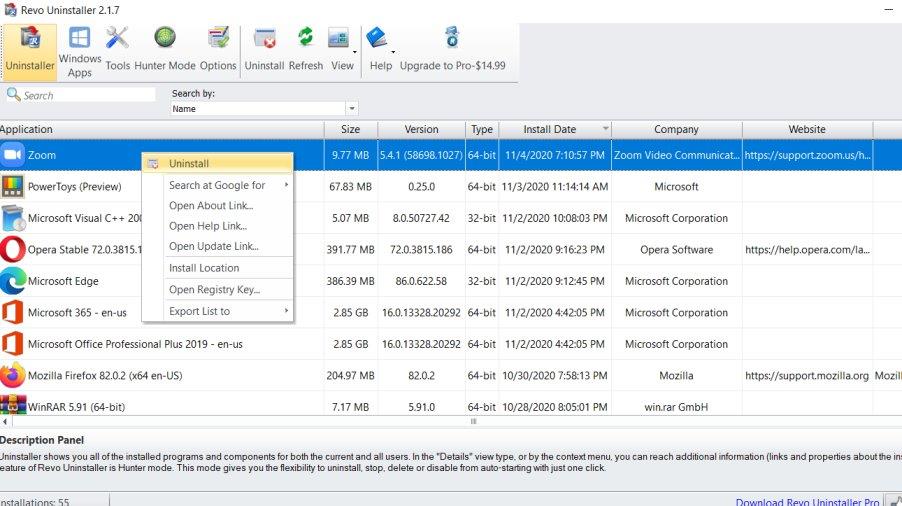
Lees ook: JioMeet vs Zoom Meetings vs Google Meet - Beste vergader-app?
Hoe Zoom op macOS te verwijderen
Open de Finder handmatig of gebruik de snelkoppeling Option+Command+Space om deze snel te starten. Klik op het tabblad Toepassingen en u vindt de Zoom-app onderaan de lijst. Klik er met de rechtermuisknop op om de knop Verplaatsen naar prullenbak te selecteren.
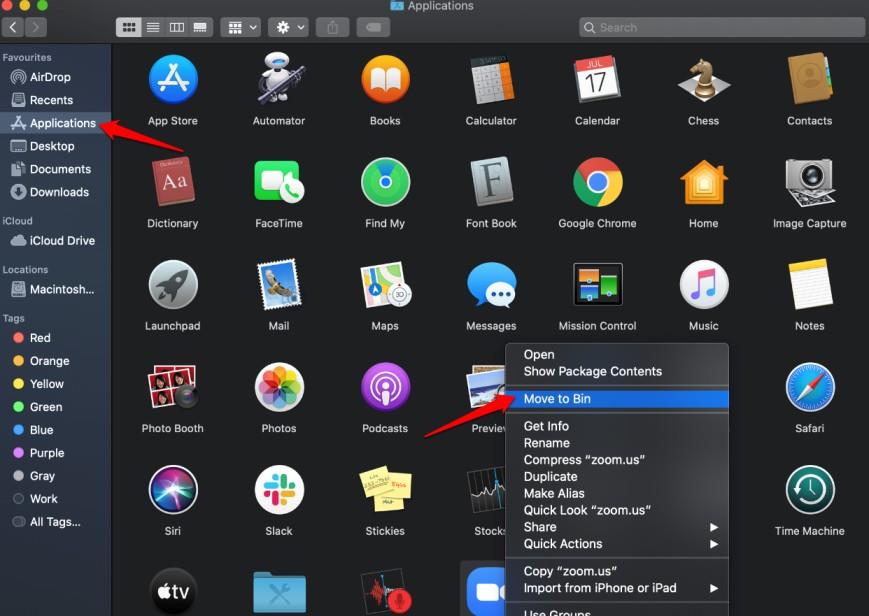
Wat u ook kunt doen, is het Zoom-app-pictogram naar de Prullenbak slepen en neerzetten om het te verwijderen. Een andere manier om Zoom op macOS te verwijderen, is door Launchpad te gebruiken .
Hoe de Zoom-plug-in in Outlook te verwijderen
Microsoft noemt ze invoegtoepassingen. Je vindt ze onder Bestand > Opties > Invoegtoepassingen . U ziet een lijst met alle invoegtoepassingen die u op uw computer hebt geïnstalleerd. Zoom zou daar een van zijn. Selecteer Com-invoegtoepassingen in de vervolgkeuzelijst naast Beheren onder aan het pop-upvenster.
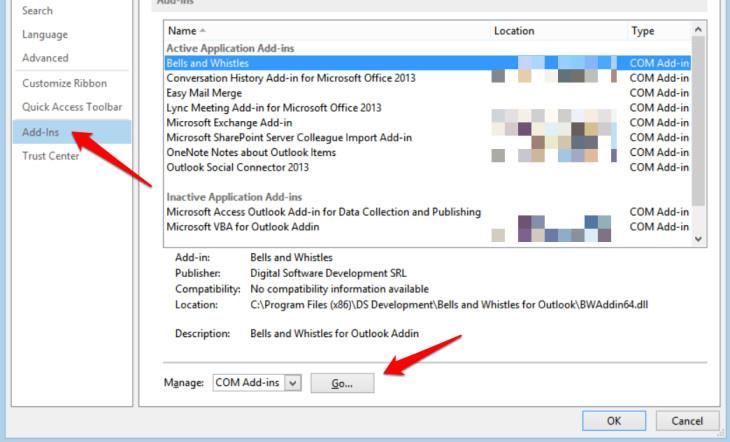
U ziet nu nog een kleinere pop-up met een lijst van al uw invoegtoepassingen met selectievakjes aan de linkerkant en een knop Verwijderen aan de rechterkant. Selecteer hier Zoom en klik vervolgens op verwijderen om Zoom op Outlook te verwijderen of te verwijderen.
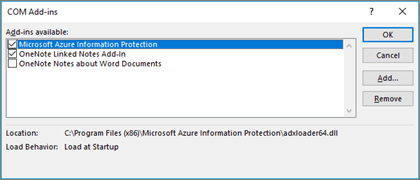
Zorg ervoor dat alleen de invoegtoepassing die u wilt verwijderen is aangevinkt.
Lees ook: Zoom Cloud Meetings vs Google Meet - Beste keuze voor jou?
Hoe Zoom op Android te verwijderen
Het Android-ecosysteem werkt een beetje zoals Windows, waarbij het verwijderen van een app niet alle bestanden en gegevens verwijdert die de app in de loop van de tijd heeft verzameld. We raden je aan om Zoom als volgt te verwijderen.
Log eerst uit bij je Zoom-account en open vervolgens Instellingen > Apps > Zoom > Opslag . De route kan verschillen, afhankelijk van het merk en model van uw telefoon.
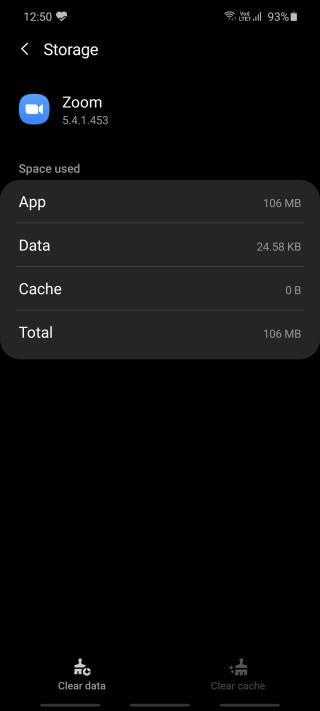 Tik op Gegevens wissen en Cache wissen onder aan het scherm om alle bijbehorende gegevens te verwijderen die de app in de loop van de tijd heeft verzameld. Ga terug naar het vorige scherm om de app te verwijderen of je kunt het ook vanaf het startscherm doen. Op deze manier zijn er geen overgebleven bestanden of gegevens meer waar u zich zorgen over hoeft te maken.
Tik op Gegevens wissen en Cache wissen onder aan het scherm om alle bijbehorende gegevens te verwijderen die de app in de loop van de tijd heeft verzameld. Ga terug naar het vorige scherm om de app te verwijderen of je kunt het ook vanaf het startscherm doen. Op deze manier zijn er geen overgebleven bestanden of gegevens meer waar u zich zorgen over hoeft te maken.
Hoe Zoom op iOS te verwijderen
We weten allemaal hoe gesloten het ecosysteem van Apple is, maar de Cupertino-gigant is recentelijk flexibeler geworden ten aanzien van UI-elementen. Toch is er geen manier om individuele app-gegevens of cache te verwijderen, dus u verwijdert of verwijdert de app gewoon. Als je het nog niet eerder hebt gedaan, houd je de Zoom -app lang ingedrukt om een pop-up weer te geven met de knop App verwijderen .
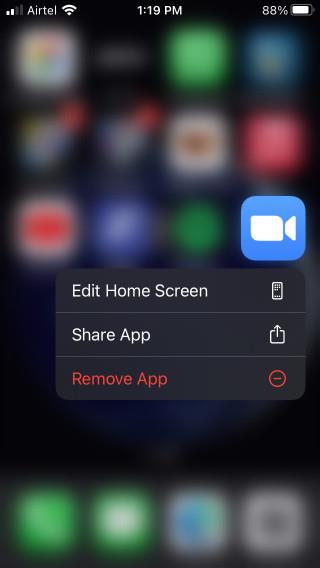
Lees ook: Beste zoomalternatieven voor videoconferenties
Afronden: Zoom verwijderen
Je kunt Zoom in de toekomst altijd opnieuw installeren als je wilt. Misschien wordt het verboden in uw organisatie of land. Zoom is een hele goede app. Alle slechte naam en publiciteit die het kreeg was omdat het te snel en te snel groeide en niet voorbereid was om de plotselinge stormloop en roem aan te kunnen. Ze hebben echter al hun tekortkomingen verholpen en dat deden ze snel. Zoom is die ene app die iedereen graag haat. Ze evolueren voortdurend en voegen toe aan hun toch al rijke functieset. Ik raad je aan om hun blogs te bekijken en alle stappen die ze nemen om de belangen van gebruikers te beschermen.
Hoe Zoom op Linux te verwijderen
Als u Zoom op een Linux-machine gebruikt, zijn er verschillende manieren om de app te verwijderen, afhankelijk van de Linux-versie die u gebruikt. Dit zijn:
Voor degenen die Devian, Linux Mint of Ubuntu gebruiken
- Open het Terminal-venster.
- Typ het commando: sudo apt remove zoom en druk vervolgens op Enter .
- Sluit het Terminal-venster.
- De applicatie zou nu van uw computer moeten worden verwijderd.
Voor degenen die openSUSE gebruiken
- Open uw Terminal-venster.
- Typ: sudo zypper verwijder zoom en druk op Enter .
- Sluit uw terminalscherm.
- De Zoom-app zou nu verwijderd moeten zijn.
Voor degenen die CentOS, Fedora, Oracle Linux of Red Hat gebruiken
- Open het Terminal-venster.
- Typ het commando: sudo yum verwijder zoom en druk op Enter .
- Sluit het Terminal-venster.
- Zoom zou nu van uw apparaat moeten worden verwijderd.

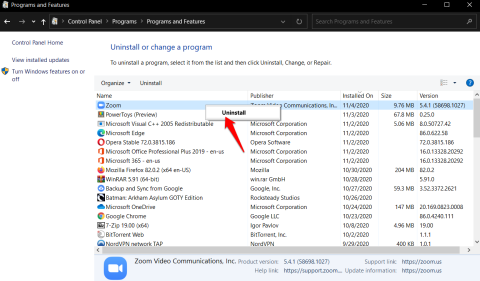
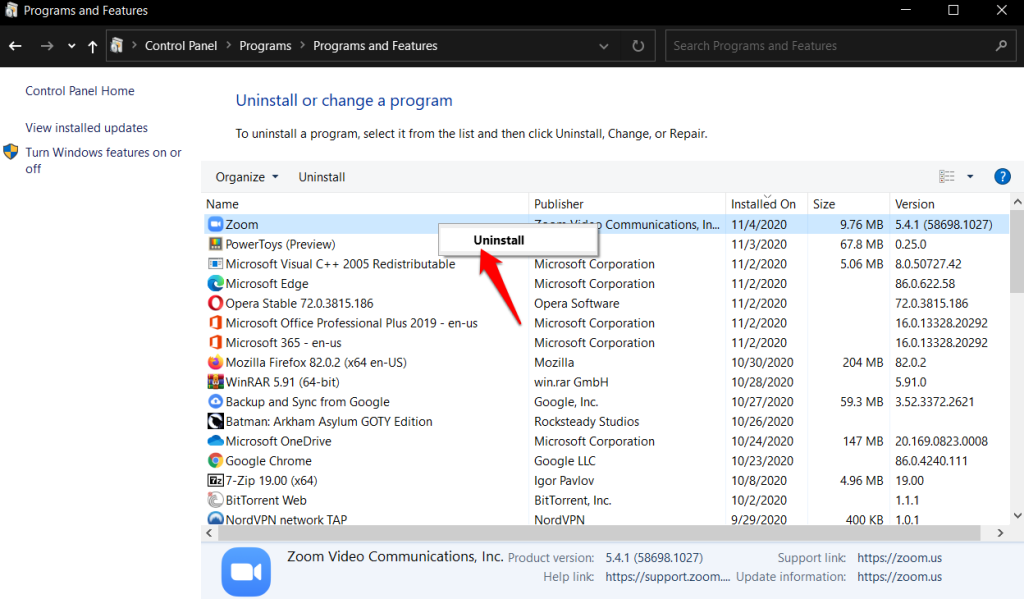
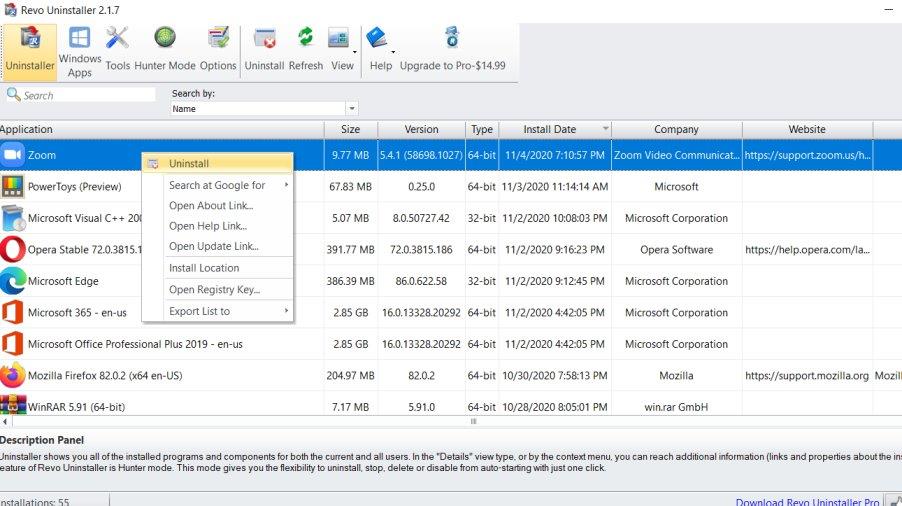
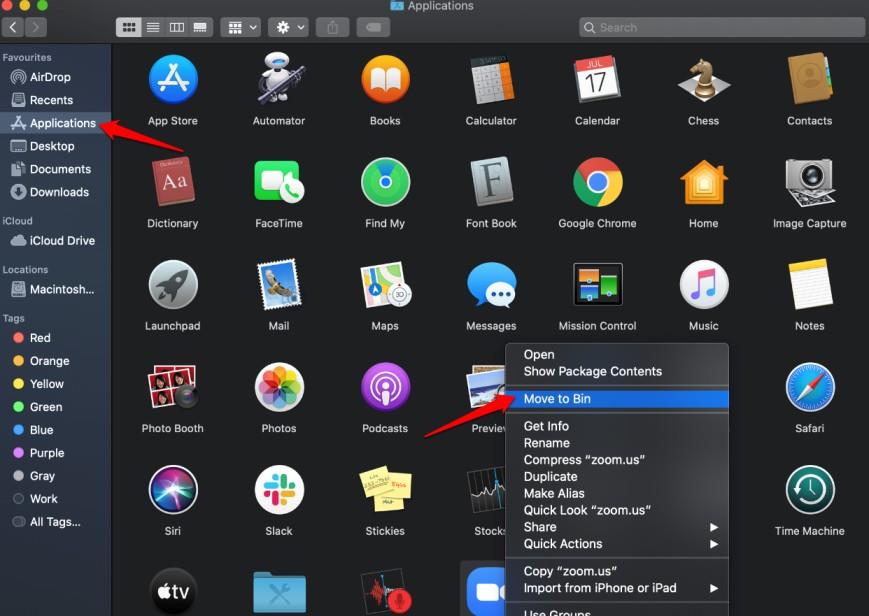
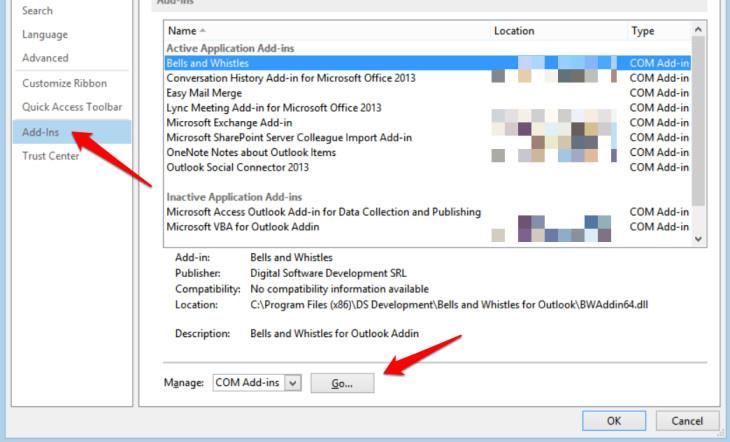
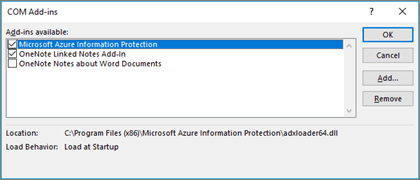
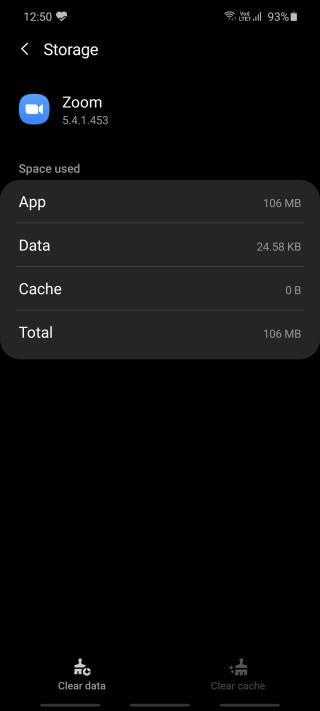 Tik op Gegevens wissen en Cache wissen onder aan het scherm om alle bijbehorende gegevens te verwijderen die de app in de loop van de tijd heeft verzameld. Ga terug naar het vorige scherm om de app te verwijderen of je kunt het ook vanaf het startscherm doen. Op deze manier zijn er geen overgebleven bestanden of gegevens meer waar u zich zorgen over hoeft te maken.
Tik op Gegevens wissen en Cache wissen onder aan het scherm om alle bijbehorende gegevens te verwijderen die de app in de loop van de tijd heeft verzameld. Ga terug naar het vorige scherm om de app te verwijderen of je kunt het ook vanaf het startscherm doen. Op deze manier zijn er geen overgebleven bestanden of gegevens meer waar u zich zorgen over hoeft te maken.